如何在PHOTOSHOP中画出流畅的曲线?
来源:网络收集 点击: 时间:2024-03-01【导读】:
如何在PHOTOSHOP中画出流畅的曲线?下面大家跟着小编一起来看看吧,希望对大家有所帮助。品牌型号:联想拯救者Y700系统版本:Windows7软件版本:Adobe Photoshopcs6方法/步骤1/5分步阅读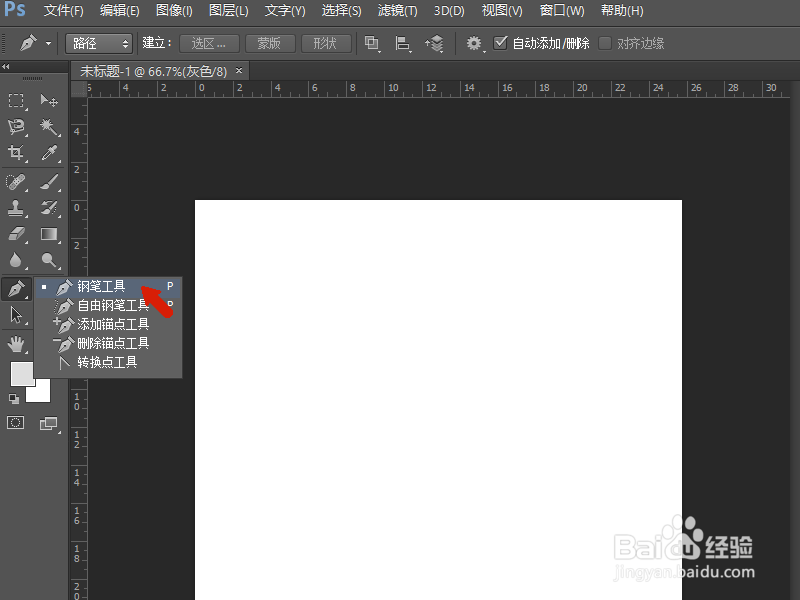 2/5
2/5 3/5
3/5 4/5
4/5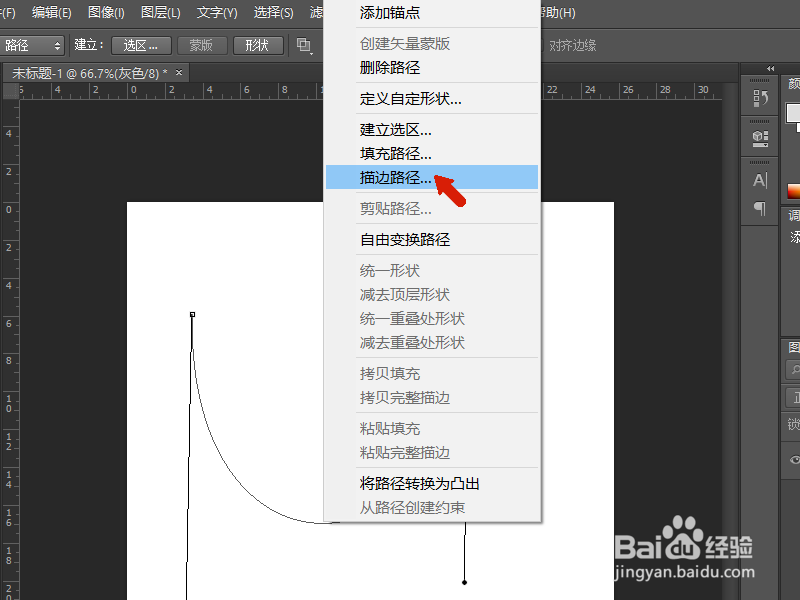 5/5
5/5
为了演示如何在photoshop中进行流畅曲线的绘制,我们打开PS并选择左侧工具栏中的钢笔工具。
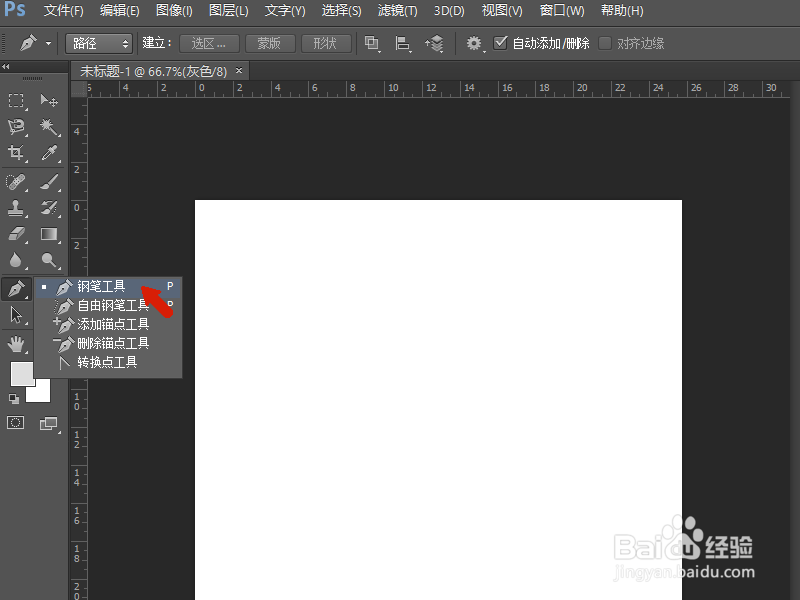 2/5
2/5使用钢笔工具在新建的空白图层上进行一条直线的绘制,只需连接两点即可。
 3/5
3/5此时点击我们所绘制直线的中间部分,添加一个锚点并向下拉去,可以看到此时的直线会变成一条流畅的曲线。
 4/5
4/5单击鼠标右键选择添加描边,然后在弹出的窗口中是确定。
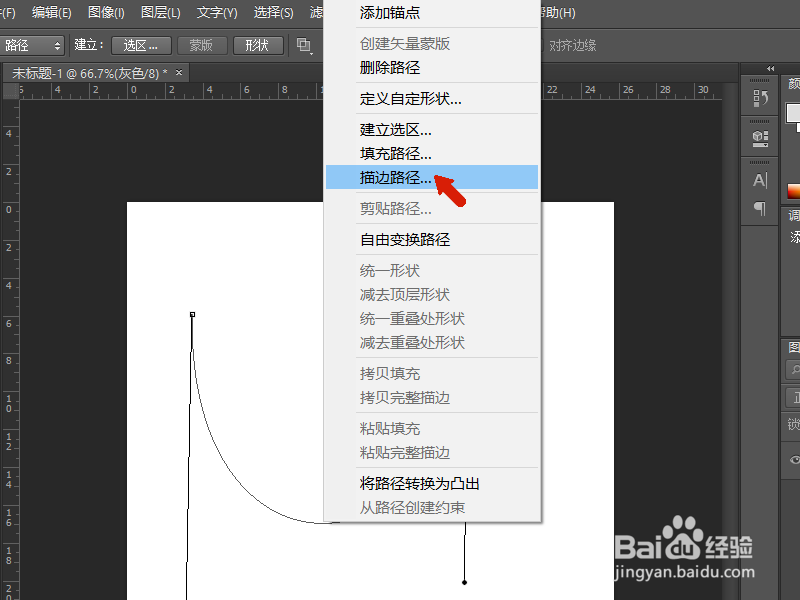 5/5
5/5点击确定关闭描边设置窗口后,可以看到,此时我们已经使用钢笔工具画出了一条流畅的曲线。

版权声明:
1、本文系转载,版权归原作者所有,旨在传递信息,不代表看本站的观点和立场。
2、本站仅提供信息发布平台,不承担相关法律责任。
3、若侵犯您的版权或隐私,请联系本站管理员删除。
4、文章链接:http://www.1haoku.cn/art_191289.html
上一篇:煮好的冷面怎么保存#校园分享#
下一篇:如何做青菜海参大米粥
 订阅
订阅